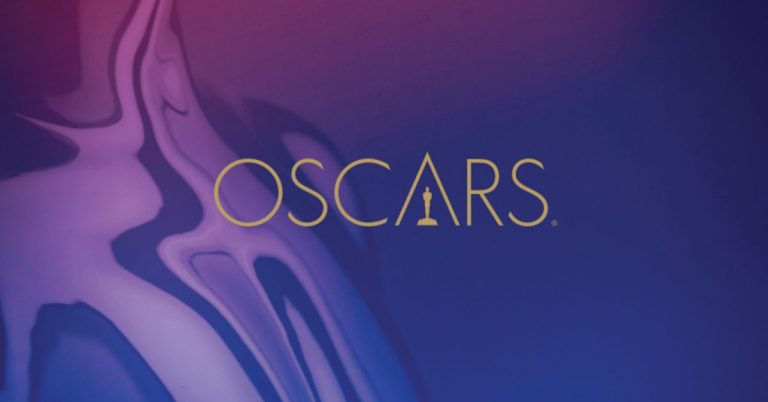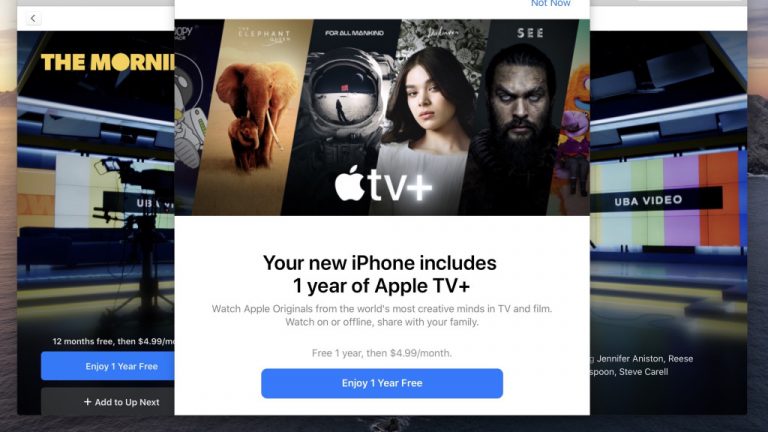Как решить, какие автоматические обновления macOS разрешить
![]()
Панель настроек «Обновление программного обеспечения» (Monterey и более ранние версии) и «Настройки системы» > «Основные» > «Обновление программного обеспечения» (Ventura) показывают, обновлена ли ваша версия macOS и какое программное обеспечение вы можете установить, если оно не обновлено. По умолчанию Apple полностью автоматизирует установку незначительных обновлений macOS, безопасности и других обновлений. (Основные обновления macOS, такие как macOS Monterey для Ventura, требуют прямого действия.)
В Монтерее и более ранних версиях вы можете щелкнуть значок Передовой кнопка для просмотра настроек и внесения изменений; в Вентуре щелкните значок информации (i).
Программы для Windows, мобильные приложения, игры - ВСЁ БЕСПЛАТНО, в нашем закрытом телеграмм канале - Подписывайтесь:)
По умолчанию в macOS включены все следующие параметры:
- Проверять наличие обновлений: всякий раз, когда вы открываете обновление программного обеспечения, оно проверяет наличие новых обновлений; он также проверяет в фоновом режиме и помещает красный значок в Системные настройки или Системные настройки, чтобы указать, сколько их.
- Загружайте новые обновления, когда они доступны: Сюда входят все обновления, перечисленные ниже. Преимущество в том, что они устанавливаются автоматически или, если вы устанавливаете вручную, доступны сразу. Отключите это, если у вас ограничена пропускная способность или вы платите за пропускную способность и хотите планировать загрузки.
- Установите обновления macOS: сюда входят все «точечные» обновления, такие как переход с 13.0.0 на 13.0.1 и с 13.0.1 на 13.1.0.
- Установите обновления приложений из App Store. Любое приложение, которое вы приобрели или приобрели в App Store, автоматически обновляется. Если отключено, запустите App Store, чтобы использовать его функцию «Обновления» для обновления всех обновленных приложений или только выбранных.
- Установите файлы системных данных и обновления безопасности (Monterey и более ранние версии): у Apple есть как отдельные обновления безопасности, так и определенные файлы данных, которые используются для блокировки недавно обнаруженных вредоносных приложений и в соответствующих целях безопасности. Нет причин снимать этот флажок, и это может подвергнуть ваш Mac риску, если вы это сделаете. (Вероятность широкомасштабной атаки маловероятна, но если она появится, этот вариант позволит Apple почти мгновенно защитить десятки миллионов компьютеров.)
- Установите Security Responses и System files (Ventura): Apple добавила обновления Rapid Security Response в Ventura — исправления эксплойтов, которые могут быть установлены автоматически и не требуют перезагрузки — и переименовала эту запись, чтобы включить их в себя. Точно так же с приведенной выше записью почти обязательно, чтобы вы оставили ее включенной для вашей безопасности.
В большинстве случаев вы можете просмотреть список доступных обновлений, отменить выбор или выбрать элементы в списке, выбрать элементы для просмотра их содержимого и нажать «Установить сейчас», чтобы перейти к установке. Обновления, требующие перезагрузки вашего Mac, помечаются как «Требуется перезагрузка» после их названия в разделе сведений, и вы получаете предупреждение, когда нажимаете «Установить сейчас», что вам нужно будет позволить программе обновления перезагрузить ваш Mac, чтобы завершить его.
При подготовке к установке обновлений, требующих перезагрузки, убедитесь, что у вас нет несохраненных файлов, открытых окон терминала или чего-либо еще в приложении. Часто это может остановить или вызвать проблемы с перезагрузкой, особенно если вы уходите, надеясь вернуться с выполненным обновлением. Я всегда жду, пока мой Mac перезагрузится, прежде чем уйти.
Спросите Mac 911
Мы составили список вопросов, которые нам задают чаще всего, вместе с ответами и ссылками на столбцы: прочтите наш супер FAQ, чтобы узнать, охвачен ли ваш вопрос. Если нет, мы всегда ищем новые проблемы для решения! Отправьте свое письмо по адресу mac911@macworld.com, включая снимки экрана, если это необходимо, и укажите, хотите ли вы, чтобы ваше полное имя использовалось. Не на каждый вопрос будет дан ответ, мы не отвечаем на электронные письма и не можем дать прямой совет по устранению неполадок.
Программы для Windows, мобильные приложения, игры - ВСЁ БЕСПЛАТНО, в нашем закрытом телеграмм канале - Подписывайтесь:)